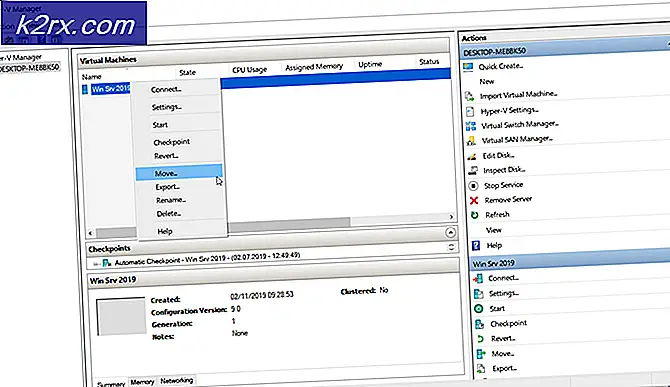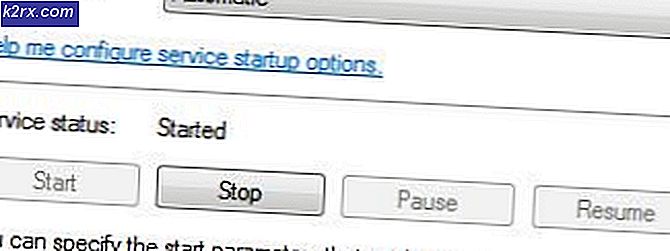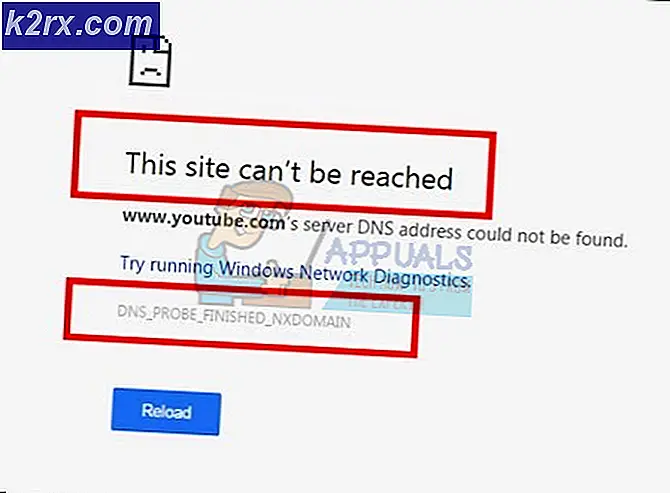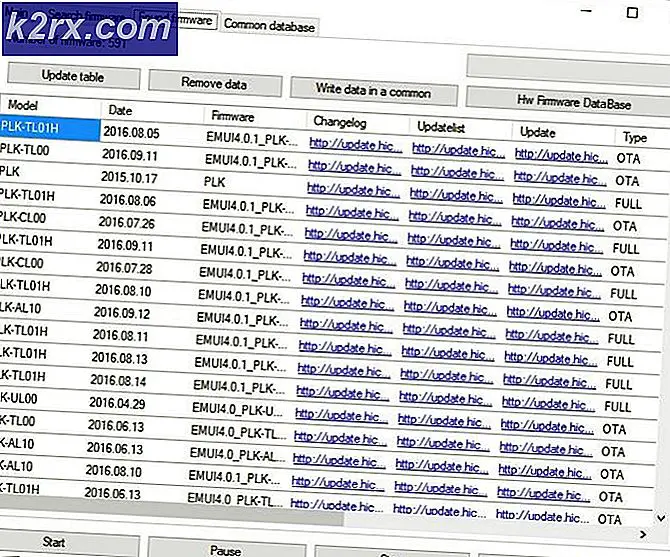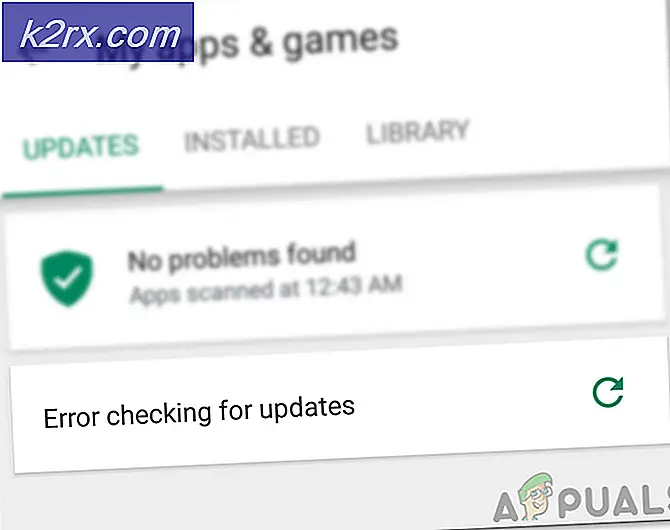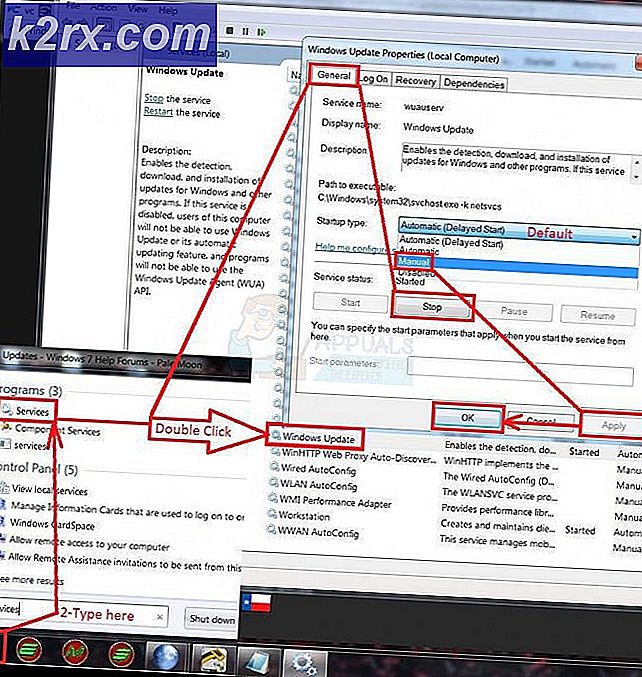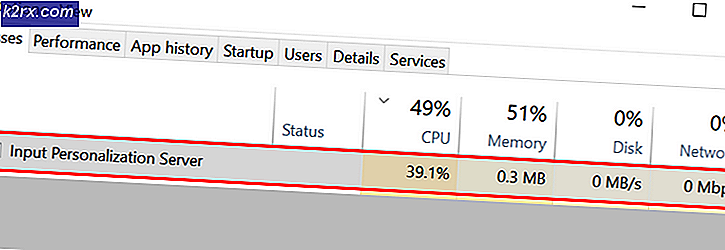แก้ไข: ปัญหาเดสก์ท็อปไอคอนหลังจากอัปเดตผู้สร้างแล้ว
หลังจากอัปเกรดคอมพิวเตอร์เป็นผู้อัปเดตผู้สร้างสรรค์ผู้ใช้ Windows 10 จากทั่วโลกได้รับการบ่นเกี่ยวกับไอคอน Desktop ของตนที่ทำงานได้ไม่บ่อยนัก จากการจัดเรียงไอคอนโดยอัตโนมัติการจัดเรียงไอคอนล้วนเกิดขึ้นทุกครั้งที่มีการบันทึกไฟล์ใหม่ไว้ที่ตำแหน่งบนเดสก์ท็อปและไอคอนเมื่อมีการเปลี่ยนแปลงเมื่อผู้ใช้พยายามวางไอคอนในมุมใด ๆ ของหน้าจอเพื่อจัดเรียงไอคอนเมื่อมีการเปลี่ยนแปลงไฟล์หรือไอคอน เดสก์ท็อปถูกเปลี่ยนชื่อและผู้ใช้ไม่สามารถวางไอคอนไว้เหนือปุ่ม " เริ่ม " ไอคอนเดสก์ท็อปได้รับการอัปเดตผู้โพสต์อย่างรวดเร็ว
ผู้ใช้ส่วนใหญ่เชื่อว่าไม่ว่าปัญหาเหล่านี้จะเป็นปัญหาหรือเป็นเพียงแค่คุณลักษณะของการอัปเดต Creators การอัปเดตผู้โพสต์พฤติกรรมของไอคอนเดสก์ท็อปเป็นผลมาจากการอัปเดต ไอคอนตำแหน่งบนเดสก์ท็อป ที่มีอยู่ในการอัปเดต ต่อไปนี้คือวิธีการที่ Microsoft อธิบายถึงการ ปรับปรุงตำแหน่งไอคอนบนเดสก์ท็อป ที่ผู้ปรับปรุงเนื้อหานำเสนอ:
ขณะนี้ Windows สามารถจัดเรียงและตั้งค่าไอคอนบนเดสก์ท็อปได้อย่างชาญฉลาดยิ่งขึ้นเมื่อคุณสลับระหว่างจอภาพและการตั้งค่าปรับขนาดต่างๆเพื่อค้นหารูปแบบไอคอนที่กำหนดเองมากกว่าการจับฉลาก
การปรับปรุงตำแหน่งไอคอนบนเดสก์ท็อป เป็นส่วนหนึ่งของการอัปเดต Creators และไม่ใช่เพียงแค่ตัวเลือกที่นำมาเท่านั้นดังนั้นจึงไม่สามารถปิดใช้งานได้เพื่อกำหนดว่าไอคอนเหล่านี้มีสาเหตุมาจากการที่ผู้ใช้ Windows 10 ใช้งานโพสต์ - ปรับปรุง อย่างไรก็ตามแม้ว่าคุณจะสามารถแก้ไขไอคอนเดสก์ท็อปที่โพสต์ผู้สร้างสรรค์ได้โดยส่วนใหญ่แล้วแต่กรณี:
PRO TIP: หากปัญหาเกิดขึ้นกับคอมพิวเตอร์หรือแล็ปท็อป / โน้ตบุ๊คคุณควรลองใช้ซอฟต์แวร์ Reimage Plus ซึ่งสามารถสแกนที่เก็บข้อมูลและแทนที่ไฟล์ที่เสียหายได้ วิธีนี้ใช้ได้ผลในกรณีส่วนใหญ่เนื่องจากปัญหาเกิดจากความเสียหายของระบบ คุณสามารถดาวน์โหลด Reimage Plus โดยคลิกที่นี่- คลิกขวาที่พื้นที่ว่างบน เดสก์ท็อป
- วางเมาส์เหนือ มุมมอง
- คุณจะเห็นว่า ไอคอน Align icons to grid ถูก เปิดใช้งาน ยกเลิกการเลือก ไอคอน Align เพื่อ เลือก ตาราง เพื่อ ปิดใช้งาน
- ทำซ้ำ ขั้นตอนที่ 1 และ 2
- เลือก ไอคอน Align เพื่อ เลือก ตาราง เพื่อ เปิดใช้งาน ทันทีที่ทำเช่นนั้นไอคอนบน เดสก์ท็อป ของคุณไม่ควรทำงานผิดพลาดอีกต่อไป
แม้ว่าโซลูชันนี้จะดูแลปัญหานี้สำหรับผู้ใช้ที่ได้รับผลกระทบมากที่สุด แต่หลายคนแก้ไขปัญหานี้ได้จนกว่าจะเริ่มระบบใหม่และผู้ใช้เหล่านี้จำเป็นต้องทำซ้ำโซลูชันนี้ทุกครั้งที่บูตเครื่องคอมพิวเตอร์เพื่อให้ไอคอนเดสก์ท็อปทำงานไม่ได้ . ถ้าคุณรู้สึกไม่สบายใจกับปัญหานี้ในการกลับมาทำงานใหม่ทุกครั้งที่เริ่มต้นระบบใหม่คุณยังคงมีวิธีหนึ่งที่จะใช้เพื่อย้อนคอมพิวเตอร์กลับไปยัง Windows 10 ก่อนหน้าที่คุณใช้อยู่และรอให้ Microsoft แก้ไขปัญหานี้หรือ ทำให้การจัดวางไอคอนบนเดสก์ท็อปในการอัปเดตผู้สร้างทำได้ดีขึ้น
การย้อนกลับไปใช้งาน Windows 10 build ที่คุณเคยใช้มาเป็นเรื่องง่ายจริง ๆ โดยที่ไม่ได้ใช้เวลา 30 วันนับจากที่คุณได้ติดตั้ง Creators Update ถ้าคุณผ่านเครื่องหมาย 30 วันคอมพิวเตอร์ของคุณจะลบไฟล์การติดตั้งที่จำเป็นสำหรับการย้อนกลับ เมื่อต้องการย้อนกลับไปยังการสร้าง Windows 10 ที่คุณใช้ก่อนหน้านี้คุณต้อง:
- เปิด เมนู Start
- คลิกที่ การตั้งค่า
- คลิกที่ Update & Security
- คลิกการ กู้คืน ในบานหน้าต่างด้านซ้าย
- ในบานหน้าต่างด้านขวาให้คลิกที่ เริ่มต้นใช้งาน ภายใต้หัวข้อ ย้อนกลับไปที่การสร้างเวอร์ชันก่อนหน้านี้
- ปฏิบัติตามคำแนะนำบนหน้าจอจนจบที่จุดนี้คอมพิวเตอร์ของคุณจะกลับมาใช้งาน Windows 10 build ที่คุณใช้ก่อนอัปเกรดเป็น Creators Update
PRO TIP: หากปัญหาเกิดขึ้นกับคอมพิวเตอร์หรือแล็ปท็อป / โน้ตบุ๊คคุณควรลองใช้ซอฟต์แวร์ Reimage Plus ซึ่งสามารถสแกนที่เก็บข้อมูลและแทนที่ไฟล์ที่เสียหายได้ วิธีนี้ใช้ได้ผลในกรณีส่วนใหญ่เนื่องจากปัญหาเกิดจากความเสียหายของระบบ คุณสามารถดาวน์โหลด Reimage Plus โดยคลิกที่นี่